Table dalam Microsoft access adalah bagian dari database yang sangat penting, tidak ada table berarti tidak ada database. Sebelum membuat table, melalui tutorial ini saya anggap kalian sudah membuka Microsoft access. Langkah langkah membuat table pada ms.access
1. Klik create
2. Pilih table design
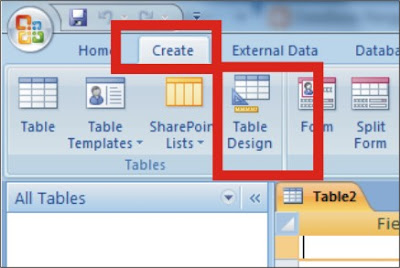 |
| Membuat table di ms.access |
3. Setelah itu tampilannya akan berubah seperti ini , isikan field name dan Data Type sesuai dengan apa yang dibutuhkan
4. Misalkan Kita akan membuat table dengan ketentuan sebagai berikut Nama Field ( NISN, NAMA LENGKAP, ALAMAT, NILAI BAHASA INDONESIA, NILAI BAHASA ARAB, MATEMATIKA)
Dengan data type sebagai berikut
NISN adalah Primary key ( Number)
Nama Lengkap ( text)
Alamat ( Text)
Nilai Bahasa Indonesia ( Number)
NILAI BAHASA ARAB ( Number)
MATEMATIKA ( Number)
5. Tuliskan pada kolom hingga hasilnya seperti pada gambar dibawah inI
 |
| Membuat table di Microsoft access |
6. Yang baru anda desain diatas adalah hanya berupa kolom table, untuk data base atau isinya dapat anda isi sesuai kebutuhan caranya adalah dengan mengklik menu Design klik View, pilih data sheet
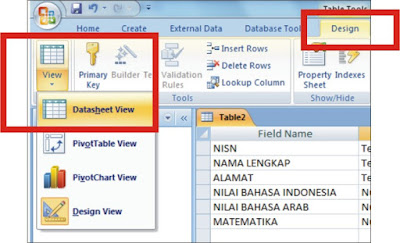 |
| Membuat table di Microsoft access |
7. Beri nama table yang akan anda buat misalnya saja “ daftar nilai “ kemudian klik ok
 |
| Membuat table di Microsoft access |
8. Hasil akhir pembuatan table adaah sebagai berikut
 |
| Membuat table di Microsoft access |
Membuat Primary key pada ms.access
Primary key adalah sebuah data yang tidak mempunyai nilai yang sama dalam sebuah table, misalnya saja dalam sebuah database sebenarnya ada banyak siswa dan yang menjadi primary key adalah Nomor induk karena tidak mungkin nomor induk siswa sama satu sama lain, mungkin nama bisa sama dan hal lain bisa sama.
1. Pastikan table berada dalam design view
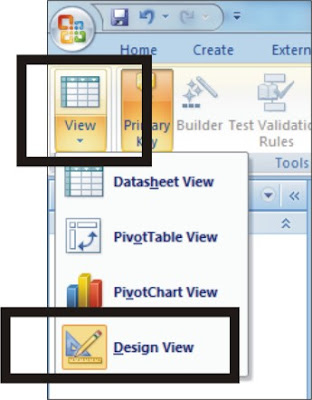 |
| Membuat table di Microsoft access |
2. Klik field yang akan dijadikan Primary key , kemudian klik primary key
 |
| Membuat table di Microsoft access |
Mengisi data pada table Microsoft access
Setelah anda membuat table anda tinggal mengisi table tersebut, caranya sama dengan mengisi pada table Microsoft excel, bahkan tampilannya pun sekilas sama dengan Microsoft excel. Untuk memindahkan antara cell anda dapat menggunakan enter isilah seperti pada gambar dibawah ini.
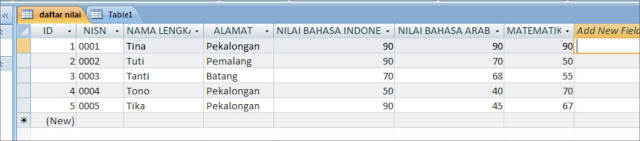 |
| Membuat table di Microsoft access |
Hal hal yang dapat dilakukan pada table Microsoft access
Mensortir data dari yang terbesar sampai yang terkecil caranya dengan mengklik lambang segitiga yang menhadap kebawah dan kemudian sama dengan table pada ms.excel
Mengekspor ke Microsoft word atau microsft excel atau bahkan ke program lainnya caranya adalah dengan memilih external data kemudian pilih akan kemanakan table tersebut


Belum ada tanggapan untuk "Membuat table di Microsoft access "
Post a Comment